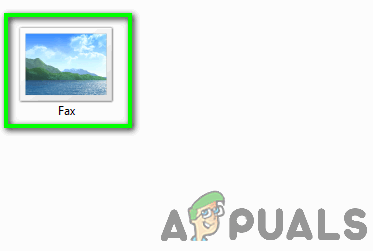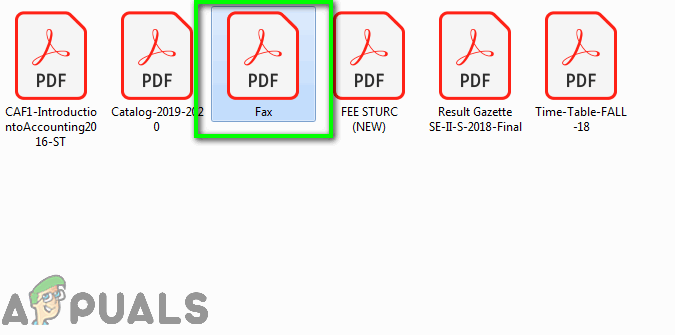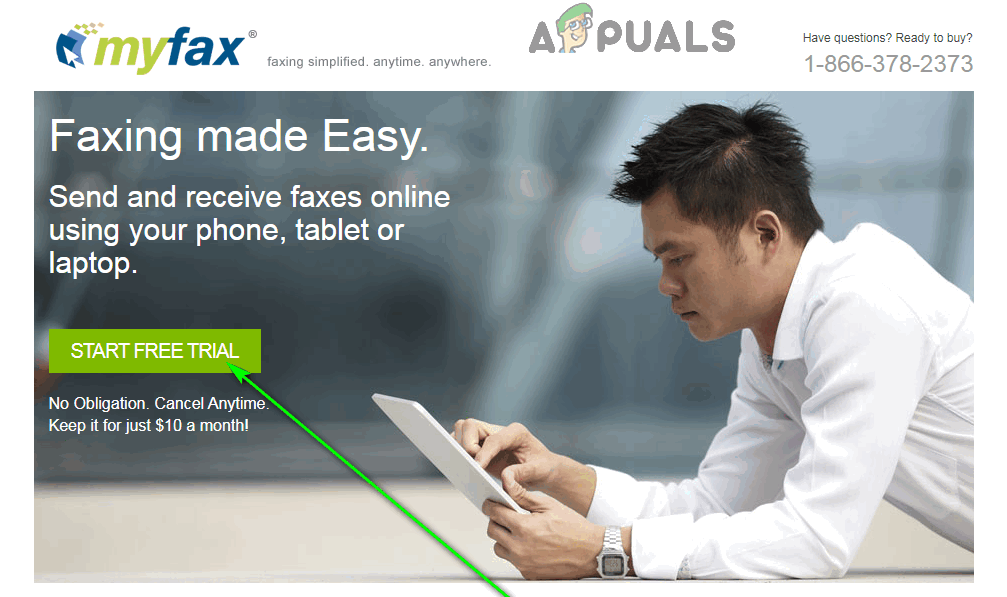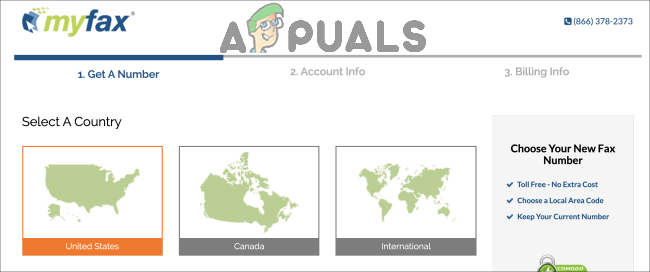今日の若者の大部分は、ファックスが何であるかさえ知らず、ファックス機がどのように操作されているか、または20世紀の最高のデータ転送技術がどのように機能しているかは言うまでもありません。ファックスと同じように時代遅れの通信モードですが、一部の企業は、信じられないほど安全であると信じているため、依然としてそれを使用することを主張しています(電話回線を介して転送されるデータの傍受はかなり簡単なので、そうではありません)。では、何らかの理由で誰かにドキュメントをファックスする必要がある場合はどうしますか?

ファックスとして知られるデータ転送技術
今日のファックス機の唯一の所有者は、何十年も運営されていて、まだより近代的な通信モードに移行していない中小企業であり、50代以上の人々はまだ過去にしがみついているので、それはほとんどありません。あなたはファックス機を所有しています。外に出て専用のファックス機またはそれらの1つを購入することができます ファックス送信も可能なプリンター 、しかし、あなたは本当に投資を正当化するのに十分なファックスを送るつもりですか?おそらくそうではありません。あなたは使用することができます ウィンドウズ ファックスとスキャン すべてのWindowsコンピュータに組み込まれているプログラムで、ドキュメントをスキャンして誰かにファックスで送信しますが、それでもダイヤルアップファックスモデムと電話の固定電話が必要になるため、このオプションは理想的とは言えません。
ただし、恐れることはありません。ファックス機、ファックスモデム、または固定電話接続を一切必要とせずに、コンピュータだけを使用してファックスを送信できます。実際、この正確な取り組みを促進することを前提に構築された企業全体とオンラインサービスがあり、ファックスのニーズを満たすためにそれらのほとんどすべてを使用できますが、それらはほとんどまたは豊富ではありません。実際のファックス機や電話の固定電話を使わずにドキュメントをファックスする方法は次のとおりです。
ステップ1:ファックスするドキュメントを準備する
何よりもまず、FAXで送信するドキュメントがコンピューターにあり、目的の受信者にFAXで送信する選択したサービスに送信する準備ができていることを確認する必要があります。そうするために:
- スキャナーを使用して、FAXで送信するドキュメントをスキャンし、ファイルとしてコンピューターに保存します。スキャナーを置いていない場合は、スマートフォンやカメラでキャプチャしたドキュメントの高品質の画像で十分です。
注意: ファックスするドキュメントがコンピュータにファイルとしてすでに存在する場合は、この手順をスキップしてください。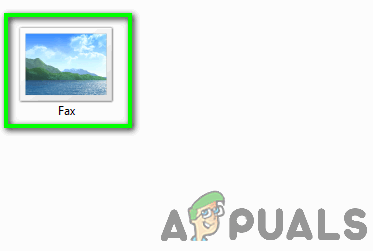
ファックスしたいファイル
- ドキュメントをPDFに変換する 。ほとんどのオンラインファックスサービスはさまざまなファイル形式のドキュメントを受け入れますが、PDFファイルはこれらすべてのサービスで普遍的に一定であるため、間違いはありません。将来発生する可能性のある問題を回避するには、FAXで送信するファイルを事前にPDFに変換するだけです。
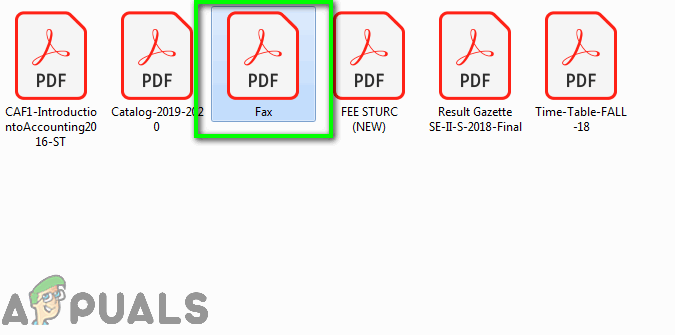
ファイルをPDFに変換する
これで、選択したオンラインファックスサービスにドキュメントを送信する準備が整いました。
ステップ2:オンラインファックスサービスを選択する
世の中にはさまざまなオンラインファックスサービスがたくさんあるので、そのうちの1つを選ぶのは非常に恐ろしいことがあります。ニーズを考えるだけで、選択肢をかなり絞り込むことができます。ブルームーンに一度だけドキュメントをFAXで送信する必要がある場合は、オンラインで短期間無料トライアルにサインアップする必要があります。ファックスサービス。ただし、ファックスのニーズが実質的かつ一定である場合(ただし、ファックス機またはモデムと電話回線の支払いを正当化するには不十分)、有料のオンラインファックスサービスに加入する必要があります。
有料のオンラインファックスサービスに関する限り、 RingCentralファックス リストのトップ。オンラインファックスサービスの料金を支払う場合は、13か月という低価格で、何をすべきかわからないほど多くの機能が満載された、手付かずのオンラインファックスサービスを提供します。 RingCentralファックス あなたが支払うべきサービスです。一方 RingCentralファックス ファックスのニーズを満たすために1回限りの無料トライアルルートを選択した場合、1か月の無料トライアルを提供します。 MyFax そして、その1か月の無料トライアルが進むべき道です。サインアップすると、無料で、 MyFax 今後30日間、なんと100ページ(平均的な個人が過去10年間に送信したファックスよりも多い)をファックスできるようになります。
ステップ3:ファックスを送信する
使用するオンラインFAXサービスを決定したら、次のようにします。
- 選択したFAXサービスのWebサイトにアクセスして、アカウントにサインアップします。

RingCentralファックスでサインアップ
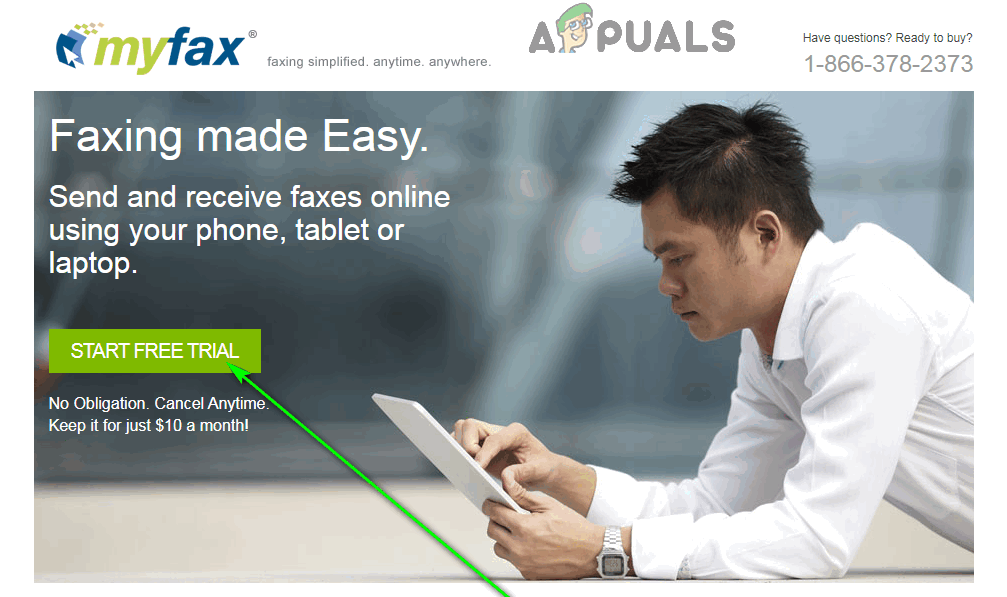
MyFaxにサインアップ
- アカウントを構成し、すべての設定が正しく定義されていることを確認してください。
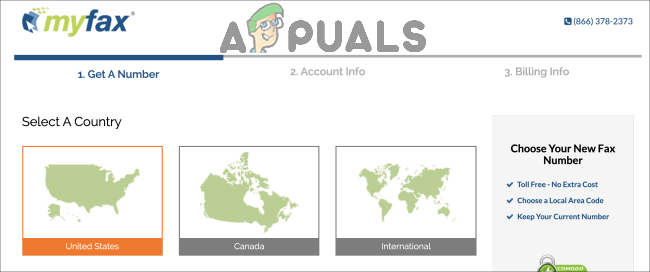
アカウントを構成する
- ファックスするドキュメントをアップロードします。選択したFAXサービスでアカウントにサインアップし、提供するすべてのものにアクセスできるようになったら、サービスに新しいFAXの送信プロセスを開始するように促し(必要な場合)、アップロードするオプションを見つけます。ファックスするファイルを作成し、ファックスするドキュメントをアップロードします。
- ファックスの受信者に必要なすべての情報を入力し、他のすべての設定をもう一度入力して、正しく構成されていることを確認します。
- ファックスを送ってください!
ほとんどすべてのオンラインFAXサービスでは、ドキュメントのFAXは瞬時に送信されるため、FAXを送信するときは、受信者がFAXを受信するときとほぼ同じになります。
ファックス機なしでファックスを受信する方法
ファックスのニーズが、単にいくつかのファックスを送信するだけでなく、いくつかのファックスを受信することも含まれる場合でも、専用のファックス機やダイヤルアップファックスモデムは必要ありません。ファックスの送信に使用できるのと同じオンラインファックスサービスを介してファックスを受信することもできます。
ただし、FAXを受信するには、FAX回線として専用の電話番号を設定する必要があるため、FAXを介してFAXを受信するには、オンラインFAXサービスに少額の料金を支払う必要があります。ありがたいことに、オンラインファックスサービスを介してファックスを受信することでさえ、月額サブスクリプションを購入する前に無料で試すことができます。たとえば、 RingCentralファックス ファックス受信用の30日間の無料トライアルを提供し、 MyFax の1か月間の無料トライアルでは、最大200ページを受け取ることができます。